- 软件大小:41.44MB
- 软件语言:简体中文
- 软件类型:国产软件
- 软件类别:文字输入
- 更新时间:2018-10-12
- 软件授权:免费版
- 官方网站://www.9553.com
- 运行环境:XP/Win7/Win8/Win10
- 标签:MarkEditor MarkEditor破解版
40.1MB/简体中文/8
103MB/简体中文/5
讯飞输入法电脑版2023最新版下载 v3.0.1734官方正式版
107MB/简体中文/7.5
40.6MB/简体中文/3.3
2.5MB/简体中文/5
markeditor pro,是一款文字处理工具,这款是一个文件管理器,进行更多的文件处理操作,也是一个文档管理软件,进行更多文档的编辑操作。当然他也是一个写作工具,帮助更多更多的文章创作者创作出更多的作品!
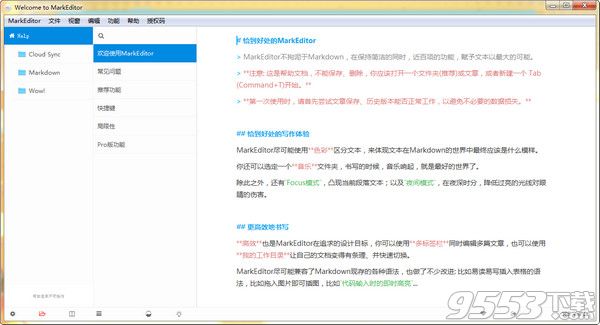
界面
夜间、日间两种模式
支持界面的自定义,包括Editor本身的高亮样式
界面自定义时,可以对夜间、日间模式进行区分、共存处理
嵌入了近乎隐形的音乐播放器,可为写作提供更好的环境
在无多Tabs情况下,单Tab与整体界面融为一体的处理
语法
在Editor内提供对数学公式输入时的文本高亮支持
允许用户自定义Markdown to HTML的模板
增加居中、居右的语法支持
支持文档头部的YAML声明meta信息-
[TOC]的支持
[PAGE]的支持,用于PDF导出的强制分页
支持常见的todo list的语法规则
行尾不需空格即换行的规则支持(非.mk后缀文章)
对图片的宽、高语法的扩展,以及 GUI 模式下的尺寸调整
编辑器
文档的自动保存
代码区块的缩进自动补全
无序列表以及有序列表的标记符自动补全,有序列表进行递增序号计算
实时渲染HTML效果
实时同步预览的滚动条,可以选择预览是左右栏式的,或者独立窗口式的全屏模式下,默认会自动处理布局,聚焦于写作.
Tab栏的标题会更具文章的meta信息的title声明实时显示变化
支持行首文本的缩进,并能影响到最终的HTML样式中
桥接了Editor的样式与最终预览的样式,同一样式,两个地方同时生效
兼容英文、非英文(比如中日韩文)的字数统计,比如单词计数1、中文字计数1
查找、替换,以及关键字的全部标记
支持Markdown语法的图片直接显示(或者关闭)
支持本地图片拖入的方式进行插图
支持网页图片拖入、复制/粘贴的方式进行插图
脚注的申明和内容,可以快捷地在正文内自动跳转
引用式的链接插入语法也支持正文内自动跳转
MarkEditor的导出图原图重新拖入插图时,会自动识别图片上的原始文本
加粗、代码块、插入链接等Markdown语法的键盘快捷键支持
支持Markdown转HTML的模板自定义
支持Markdown转HTML默认的css结构中,嵌入自定义的css样式内容
插入图片预览时自动旋转方向
可直接插入二维码
文件管理器
提供“简约式”以及“经典树状”形式的文件管理器
提供混合“简约式”以及“经典树状”的经典两栏式,更适合文档书写以及归档
文章列表中支持路径规则、文件的创建/修改时间的正序、倒序排列
复制文件路径到粘贴板的支持
历史版本的存储、对比显示以及版本回溯
针对文件夹的配置,以“文件夹”作为工作场景
支持Markdown文件新建时候默认的后缀偏好
格式导出
原始编辑文本导出为PDF
Markdown渲染之后的HTML导出为PDF
支持Markdown渲染后的HTML用wkhtmltopdf导出为PDF
原始编辑文本导出为图片
原始编辑文本导出为图片时可选针对移动设备的优化
渲染后的HTML导出为图片
渲染后的HTML导出为图片时可选针对移动设备的优化
导出富文本格式(比如直接粘贴到邮件内)
导出富文本格式的HTML源码
导出为编译后的HTML格式
导出为编译后的HTML格式的源码
支持打印机预览&打印
自动导出为html文件,同步,并获得云端同步后的最终页面URL到粘贴板
支持 Pandoc,将常用的用法,转为 GUI 的交互模式
外部功能
支持分享到微信(朋友圈)
支持同步(某个目录)到七牛的云存储中
支持同步(某个目录)到AWS的S3云存储中
同步日志的查看
Markdown解析HTML提供兼容机制,可以同时显示本地的图片以及Web端的图片(同步到云端后)
支持 Evernote 转为 Markdown 的数据迁移 (Mac 版)
支持 FilesHook,当文件同步变化的时候,可调用自己的程序脚本处理文件
效率与生产力
快速笔记功能(Mac 版),在顶部菜单中直接快速地进行笔记摘要
支持不同 App 时,当前笔记目录自动切换
支持 Chrome、Safari 浏览器的时候,页面内容的自动下载
多标签栏模式,可以同时对多个文本进行编辑,提高效率
支持代码笔记,比如文件名如果是xxx.py.md这种包含语言类型的,全文内容直接视为代码块。
Ctrl+数字(Ctrl+数字)切换对应序号的标签栏
在List内,条目可以直接点击左侧切换为todo/done的状态,可作为简洁版的GTD工具
如果文档路径中包含Todo,则文件列表的右键中有设为 Todo 窗口,将窗口调整合适大小并置顶
可以设置Work Folders,可以批量打开设置中指定的文件夹,作为当前的工作环境
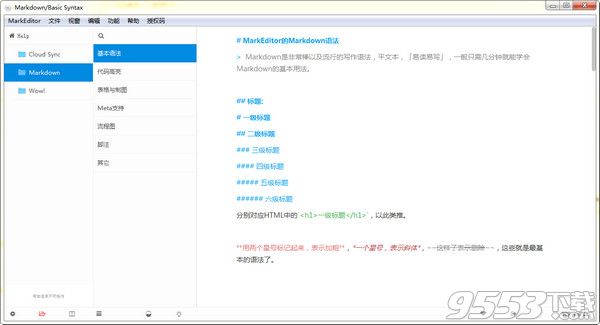
Ulysses
优势:
可以导出 EPUB 电子书
可以自定义排序
专注模式,文章计数,写作目标等
多端 iCloud 同步
劣势:
Markdown 语法很奇怪,尤其是在代码那块,并且没有高亮提示
贵,没有契约精神,说好不订阅,突然就改成订阅了
MWeb
优势:
图床,可以用七牛之类的
抱歉,实在找不到了
劣势:
基础 Bug 过多
抱歉,再说要打脸了
举个最简单的例子,MWeb 支持三端同步,我在 iCloud Drive下的文档存储目录是这个样子的:
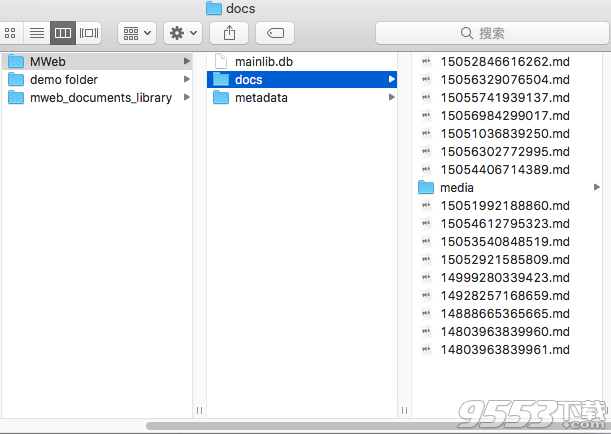
WTF???那我们来看看这个数据库究竟是什么鬼吧。。。
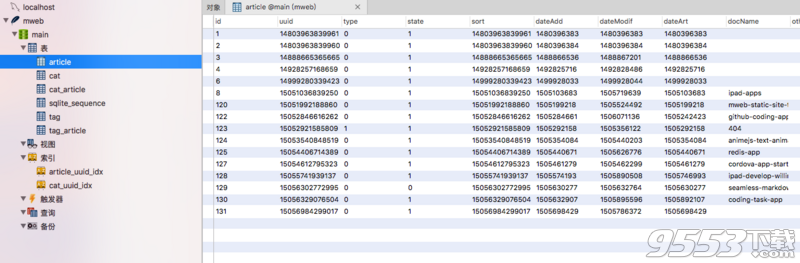
WTF???数据库这样建跟没有有什么区别,直接 i/o 读写都比这个快吧。。。
我跟作者联系过,建议他把这玩意开源,像 RedisDesktopManager 和 Medis 那样,让朝阳群众来共同把这些让人一看就想自己去写一个这样 App 的问题都修复掉,作者敝帚自珍的态度让人很是遗憾。
MarkEditor
优势:
工作区划分明确
专注模式,文章计数,写作目标等
劣势:
启动有点慢
Markdown 文本2000字以上也开始慢
没有 iOS 客户端
其实软件本身优势并不明显,但配合旗下的另一款神器 BitCron,简直让人爱到疯。
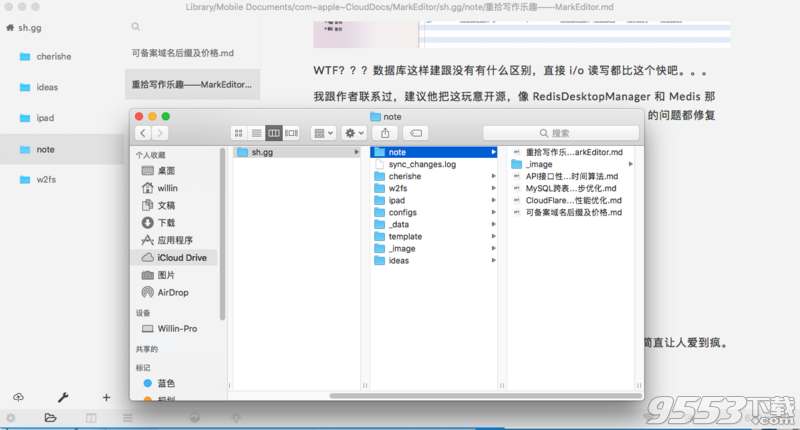
清爽的界面 + 清晰的结构管理,无论导出到哪里,都可以无缝衔接上。虽然没有 iOS 客户端,但是可以用 iCloud Drive 进行多端同步,在 iPad 上依然可以用代码编辑器打开修改。
Ctrl+B —— 加粗(强调)语法
Ctrl+I —— 斜体(强调)语法
Ctrl+U —— 删除线语法
Ctrl+K —— 行内代码语法
Ctrl+. —— 插入当前时间,格式为 2015-11-08 01:21:56
Shift+Ctrl+K—— 代码块语法
Shift+Ctrl+I ——插入图片语法
Shift+Ctrl+L ——插入链接语法
Ctrl+J —— 如果当前是脚注的话,进行标记处、注释处的互相跳转
Shift+Ctrl+F —— 进入/退出 全屏模式
Shift+Ctrl+D—— 插入当前时间
Ctrl+E ——打开、关闭 文件管理器
Ctrl+R —— 打开、关闭 (实时)预览栏
Ctrl+S —— 保存当前正在编辑的文档
Ctrl+Y —— 打开、关闭 TOC栏
Ctrl+F ——打开文本查找、替换窗口
Ctrl+G ——插入二维码
Ctrl+0(数字) —— 显示、隐藏 底部栏
Alt+1 ——显示、隐藏菜单栏(仅Windows版)
Shift+Ctrl+0(数字) —— 显示、隐藏 Tab 栏的头部
Ctrl+T ——打开一个新的Tab
Shift+Ctrl+O—— 打开一个文件夹
Ctrl+数字 —— 切换到数字(序号)对应的Tab
Shift+Ctrl+[ —— 上一个Tab
Shift+Ctrl+] ——下一个Tab
Shift+Ctrl+V —— 如粘贴板中有网页中复制的内容,粘贴并自动转为-
Shift+Ctrl+M —— 开启、禁用 Markdown针对中文输入法的hack
Shift+Ctrl+E ——开启、关闭 按下回车键时光标的自动居中
Shift+Ctrl+T ——当前窗口 置顶/取消置顶
Shfit+Ctrl+N ——切换白天、夜间模式
Shift+Ctrl+S —— 切换 Focus 模式